新Facebookページ 使い方・移行方法 -管理者用パネル、メッセージ機能
on 2012年3月4日
新Facebookページ 使い方・移行方法 目次
- 新Facebookページ 使い方・移行方法 まとめ
- 新デザインをプレビューし、準備が出来れば切り替えましょう
- カバー写真などイメージを変更しましょう
- Facebookの自己紹介(基本データ)を書きましょう
- トップ掲載する写真、アプリを整理しましょう
- 大事な出来事を設定しましょう
- タイムラインをキレイにしましょう
- 管理者用パネル、メッセージ機能を活用しましょう
- (おまけ)Facebookページ公式SEOマニュアル – Social SEO
新Facebookページで導入された管理者用パネルを利用すれば、ページの状況を一目で確認することができます。また、ユーザーから寄せられたメッセージも確認出来ます。メッセージ機能は無効にすることも可能です。
1. ページ右上の”管理者用パネル”をクリックします
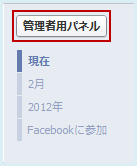
2. ページの状況を確認できます
お知らせは、ページの投稿に対するファンのアクション(いいね!やコメント)の状況を確認できます。また、”新規いいね!”は新しくファンになったユーザー、インサイトは、投稿に対してアクションをとった人の数や、投稿が表示されたユーザー数をグラフで表現しています。
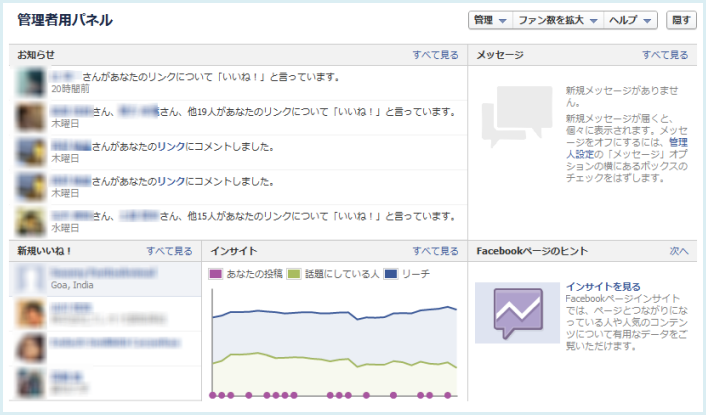
3. メッセージ機能が追加、機能をオフにすることも可能
新しく追加された機能としてはメッセージがあります。これまで、ファンとページ管理者がコミュニケーションをとる方法は、ウォール上でやりとりするしかありませんでしたが、やり取りが他のユーザーにも見えてしまうことから躊躇するケースも少なくありませんでした。
そこで、導入されたのがeメールのように直接コミュニケーションをとれるメッセージ機能です。メッセージ機能は、Facebookにこれまでもあり、個人ユーザー同士では普通に利用されていたので、慣れているユーザーも多いと思います。
また、メッセージ機能を利用したくないFacebookページ管理者の方は、以下の手順で機能をオフにすることもできます。
“管理”から”Facebookページを編集”を選びます
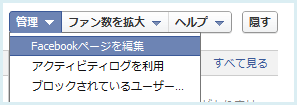
メッセージのチェックボックスを外し、”変更を保存”をクリックします
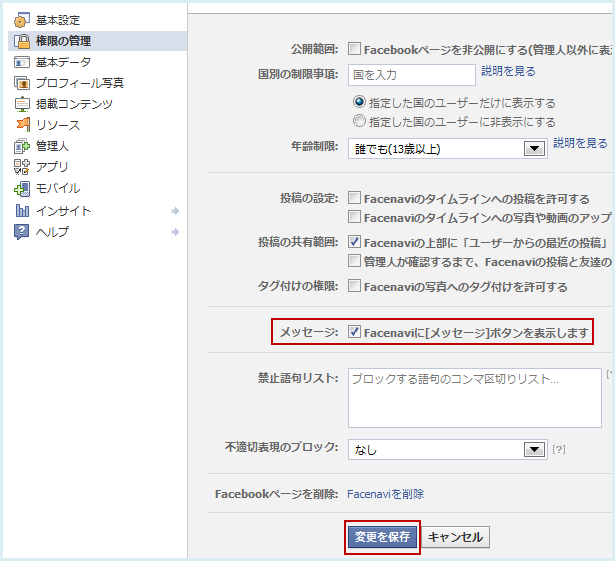
関連記事
- ウェブサイトとFacebookページを連携させて、どれくらいのアクション、アクセスを生んだかをチェックしましょう
- 新Facebookページ 使い方・移行方法 -タイムライン編集
- 新Facebookページ 使い方・移行方法 -大事な出来事編
- 新Facebookページ 使い方・移行方法 -写真、アプリ
- 新Facebookページ 使い方・移行方法 まとめ
